Клиентът µTorrent BitTorrent без съмнение е един от най-популярните по рода си. Голяма част от него идва от факта, че той работи повече или по-малко извън кутията, по-скоро е лек за системните ресурси и доставя достатъчно напреднали опции, за да прекарате по-добрата половина от деня в конфигуриране на клиента.
В последно време обаче оплакванията се увеличават. В това отношение бяха споменати най-вече лентата с инструменти и офертите за рекламен софтуер по време на инсталирането и надстройката, както и рекламата, която се показва в плейъра.
Следното ръководство ще ви преведе през процеса на инсталиране на µTorrent на вашия компютър, без да инсталирате рекламния софтуер и офертите на лентата с инструменти едновременно. Втората част от ръководството разглежда разширените настройки в клиента, за да се отърве от рекламата, показана в програмния интерфейс.
Инсталиране на µTorrent
Можете да изтеглите последната версия на програмата от официалния уебсайт. Тук ще намерите изтегляния за всички платформи, достъп до бета версии, версията на Android на клиента и µTorrent Plus, комерсиалната версия на програмата.
Забележка : В ръководството е използвана версия 3.3.1 Build 29812 към 28 юни за Windows. По-новите или по-старите версии могат да се справят с нещата по различен начин. Вероятно е обаче в по-голямата си част да се променят само реклами, които ви се предлагат по време на инсталацията.Стартирайте инсталатора на вашата система, след като сте го изтеглили. Първият екран подчертава версията на клиента, която предстои да бъде инсталирана в системата. Натиснете следващия тук.

Предупредителният екран ви информира, че измами µTorrent съществуват в Интернет и че трябва да изтеглите програмата само от официалния уебсайт. Просто натиснете следващия отново.
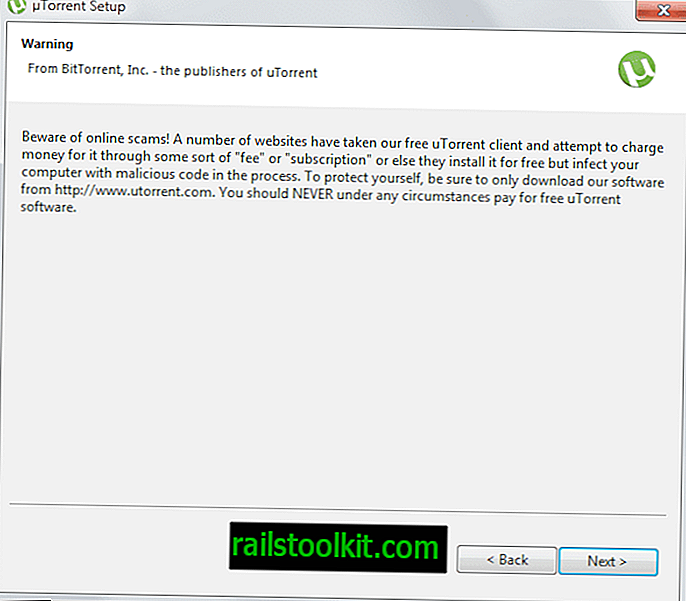
Следващият екран показва лицензионното споразумение. Трябва да кликнете върху Съгласен съм да продължа с инсталацията. Тук ще намерите информация, че програмата използва OpenCandy, за да захранва рекламните предложения по време на настройка.
Този инсталатор използва мрежата OpenCandy, за да препоръча друг софтуер, който може да се окаже ценен по време на инсталирането на този софтуер. OpenCandy събира NON-идентифицираща информация за тази инсталация и процеса на препоръки. Събирането на тази информация САМО се извършва по време на този процес на инсталиране и препоръки; в съответствие с Политиката за поверителност на OpenCandy, достъпна на www.opencandy.com/privacy-policy

Можете да изберете да създадете запис в менюто за старт, икона за бързо стартиране или икона на работния плот на следващата страница на инсталатора. Щракнете върху следващия, след като приключите с избора тук. Тук не беше показана инсталационна директория, която се почувства странна.
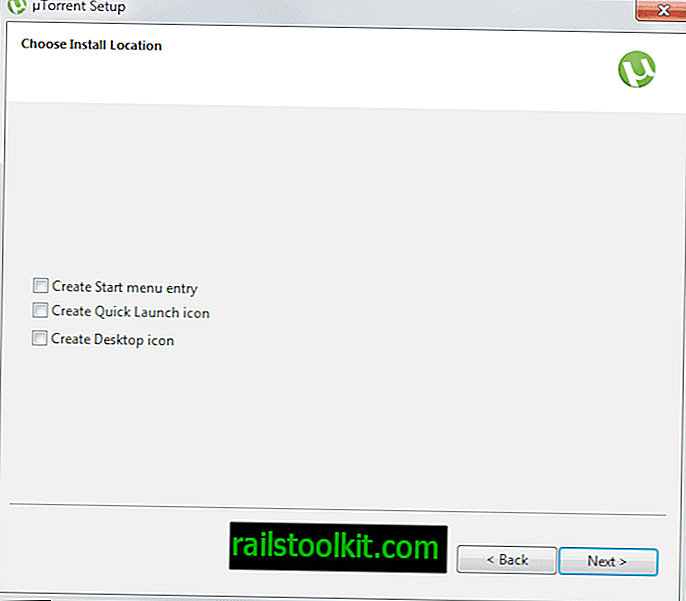
Конфигурационният екран ще преобразува автоматично .torrent файлове, магнитни връзки и .btsearch файлове в uTorrent автоматично, освен ако не премахнете отметката от опцията тук. Програмата добавя изключение към защитната стена на Windows и я стартира и при стартиране, освен ако не деактивирате тези опции тук.

Следващото предложение е официално, което предлага безплатно изтегляне на всички потребители. Това е Bagboy от Pixies по време на писането. Просто премахнете отметката от „Да, бих искал да проверя това безплатно изтегляне“, преди да кликнете върху следващото, за да игнорирате офертата.
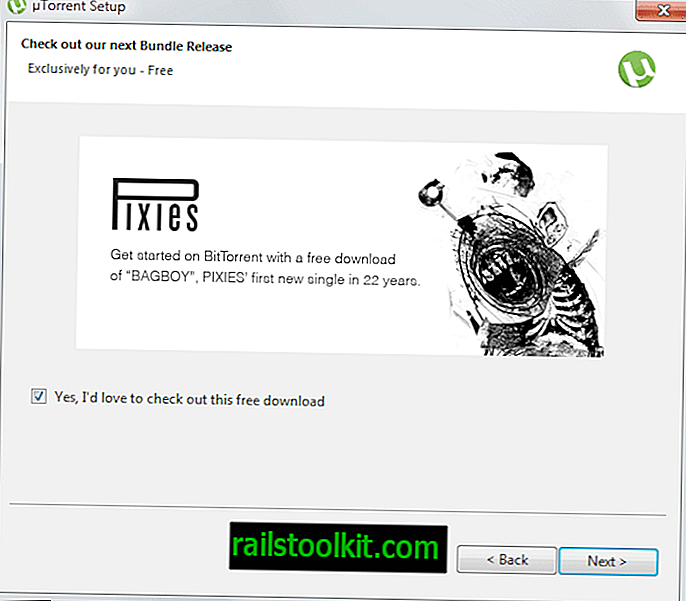
Уверете се, че отметнете опцията „извести ме преди да инсталирате актуализации“ на следващия екран. Това показва информация за наличните актуализации на екрана, така че да можете да контролирате кога и как те са инсталирани.
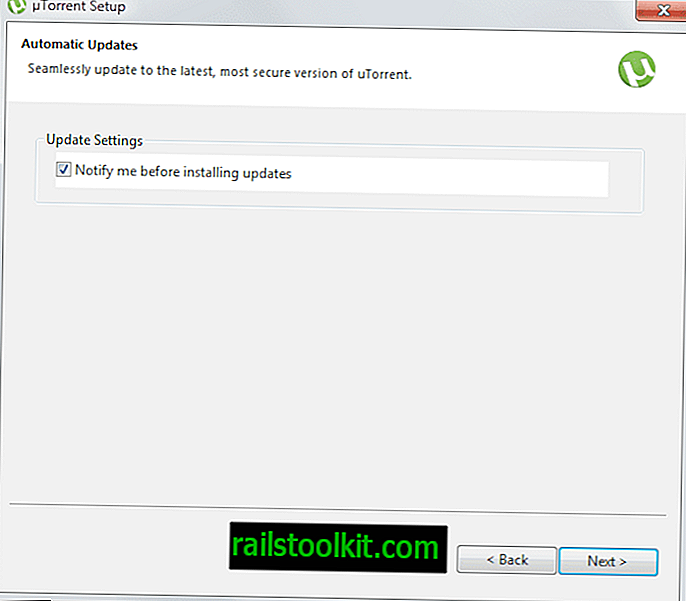
Първата оферта за рекламен софтуер идва на следващата страница. Въпреки че офертите могат да се различават, обикновено можете да разберете дали офертата е реклама или не, като разгледате бутоните на страницата. Ако видите приемане или отказ, обикновено това е реклама.
Това е за Conduit, който може да не искате да инсталирате във вашата система. Кликнете върху Отказ на офертата, за да преминете.
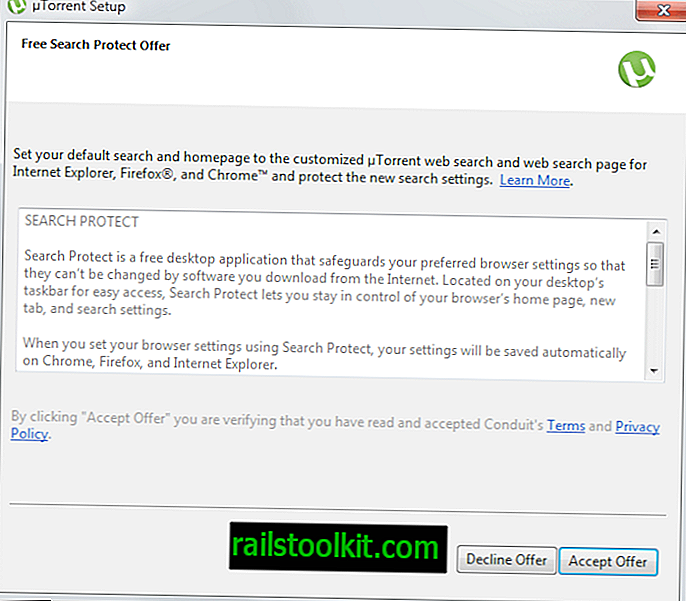
Втората оферта се показва на следващата страница. Тук можете да приемете или отхвърлите радио бутоните. Обърнете внимание, че и тук виждате бутони за връщане и завършване. Уверете се, че изберете Отклони на страницата и след това Готово.
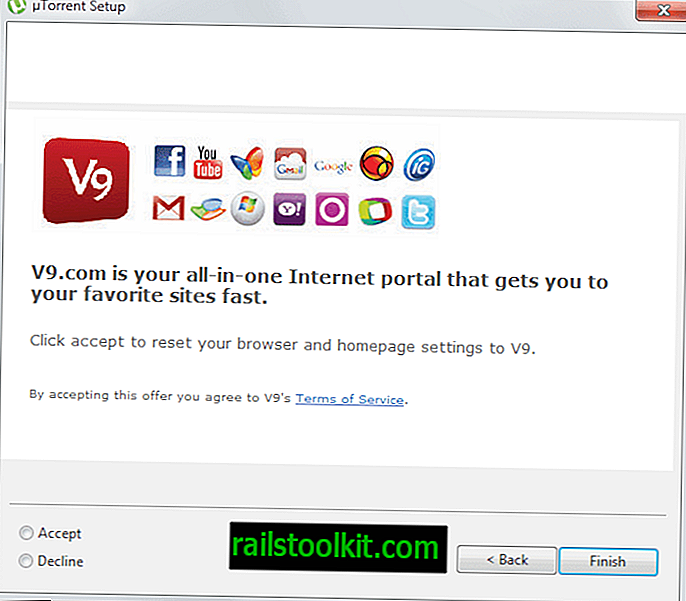
Като алтернатива може да получите предложение за инсталиране на лентата на браузъра uTorent или друга лента с инструменти. Екранът изглежда по следния начин:
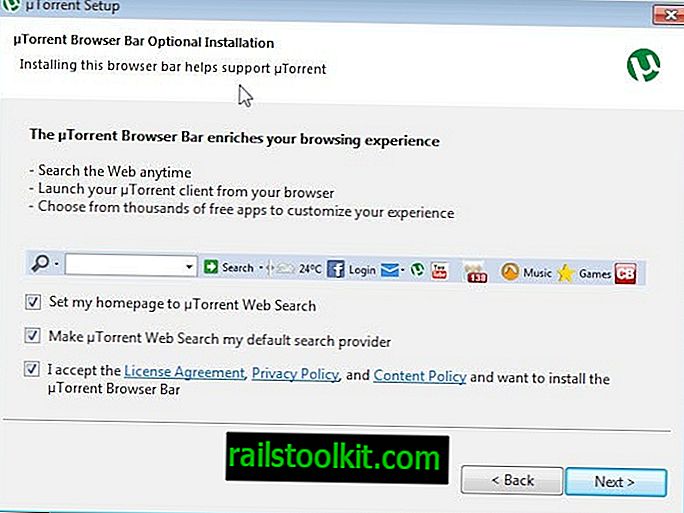
Уверете се, че премахнете отметката от трите опции тук, преди да кликнете върху следващия бутон.
Конфигуриране на µTorrent
Програмата µTorrent стартира веднага след като щракнете върху бутона за финал. Следващата част от ръководството разглежда само рекламите, показвани в клиента, но не и конфигурирането на клиента като цяло.
Така наречените реклами със съдържание са въведени в µTorrent 3.2.2. Тези реклами се показват отгоре на списъка ви с торент и в долната лява кутия на клиента.
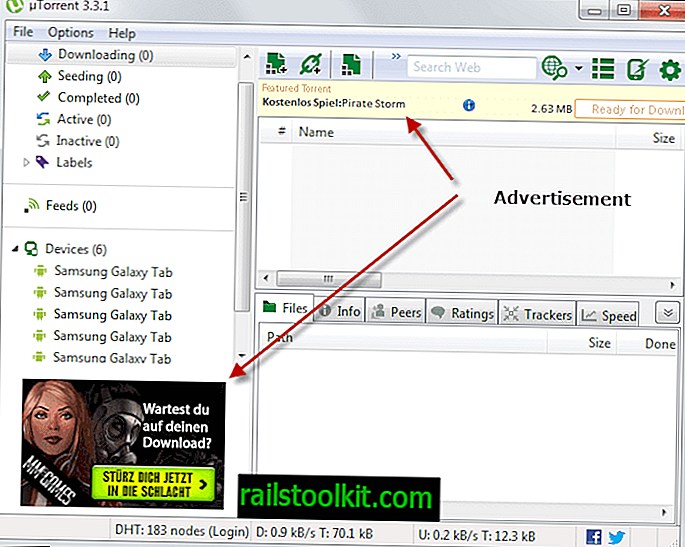
За да деактивирате тези реклами, направете следното:
- Кликнете върху Опции> Предпочитания.
- Превключете към менюто Advanced.
- Въведете оферти във филтърната кутия.
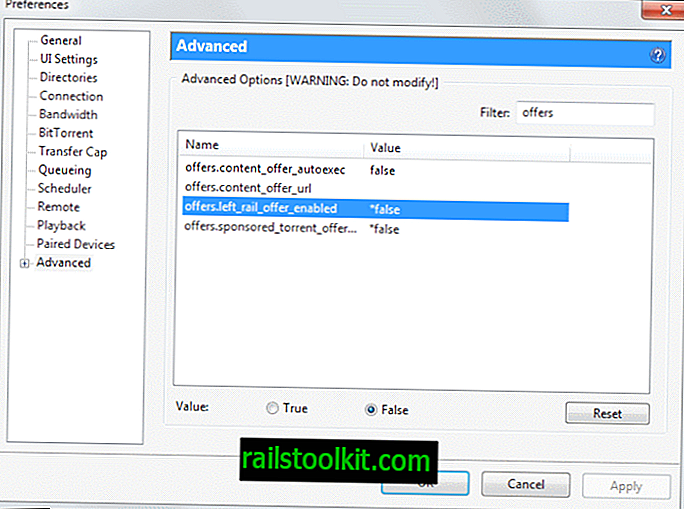
- Задайте offers.content_offer_autoexec на false.
- Задайте оферти.content_offer_url да празни.
- Задайте офертите.left_rail_offer_enabled на false.
- Задайте offers.sponsored_torrent_offer_enabled на false.
Трябва да рестартирате uTorrent преди влизането в сила на промените. Горната реклама в торент се премахва след рестарта, докато долната лява кутия е заменена с обща оферта uTorrent Plus.
Други предпочитания, които може да искате да зададете на false:
- gui.show_plus_upsell (премахва плюсовата реклама, която виждате в долния ляв ъгъл).
- bt.enable_pulse
Рекламните оферти могат да се показват и при надграждане на клиента, така че имайте това предвид.
присъда
Трябва да обърнете внимание на диалога за инсталиране или надстройка на uTorrent, за да сте сигурни, че не инсталирате рекламен софтуер или друг нежелан софтуер във вашата система. Имайте предвид, че може да ви се покажат други оферти, което затруднява написването на ръководство, което ви подготвя за всички възможни ситуации.
Важно е да прочетете внимателно всяка страница на инсталатора, за да избегнете грешки в това отношение.














